excel打开提示安装 Excel打开总是提示需要安装
更新时间:2023-12-13 09:00:07作者:xiaoliu
当我们试图打开一个Excel文件时,经常会遇到一个令人困惑的问题:提示需要安装Excel,这个问题常常让我们感到疑惑,因为我们明明已经安装了Excel并且使用过很多次。为什么它还是会一次又一次地提示我们需要安装呢?这个问题困扰着很多人,但其实它有一些常见的解决方法。在本文中我们将会探讨一些可能导致这个问题出现的原因,并提供一些解决方案来解决这个问题,让我们能够顺利地打开Excel文件。
具体步骤:
1.打开我的计算机。
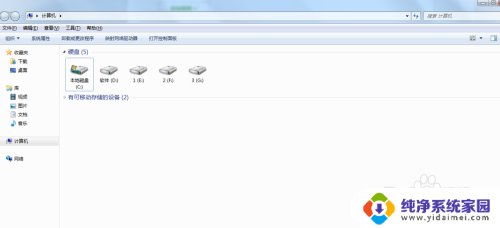
2.在左上角输入 C:\Program Files (x86)\Common Files\microsoft shared\OFFICE12\Office Setup Controller 。
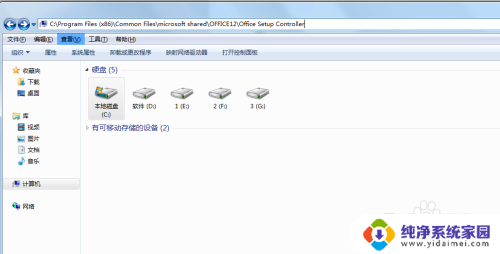
3.找到名为SETUP的 程序
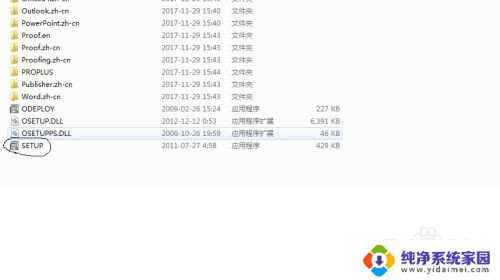
4.将名为SETUP的程序改为任意的名字。
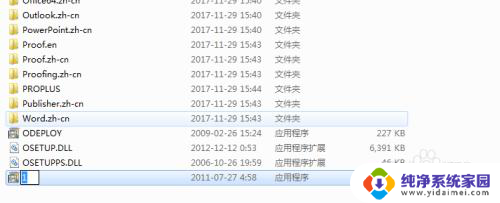
5.更改后,再次打开excel就不会再次提示安装了。

以上就是excel打开提示安装的全部内容,有遇到这种情况的用户可以按照以上方法来解决,希望能够帮助到大家。
excel打开提示安装 Excel打开总是提示需要安装相关教程
- 安装打印机驱动提示未安装打印机驱动 打印机驱动程序安装后还是无法打印怎么办
- win10安装时要输入密钥 win10安装时提示要密钥怎么办
- steam一直在验证安装 每次打开steam都需要验证安装怎么办
- win10安装的时候打开命令提示符 win10如何快速打开命令提示符
- 新电脑安装win11提示不符合最低要求 Win11安装失败提示不符合最低要求怎么办
- win10安装ie9提示已安装 为什么安装IE浏览器时会出现IE已经安装在该电脑上的提示
- win10只能安装在gpt 安装win10时提示只能安装到GPT磁盘怎么办
- 电脑显示未安装打印机怎么解决 打印机突然提示尚未安装打印机怎么办
- 装宽带就是装路由器吗 宽带安装需要安装路由器吗
- win10安装迅雷x安装失败 Win10安装迅雷提示Windows Defender SmartScreen错误
- win10怎么制作pe启动盘 如何制作win10PE启动盘
- win2012设置虚拟机 VMware虚拟机装系统教程
- win7安装系统后安装软件乱码蓝屏 win7系统安装软件中文乱码怎么办
- hp打印机扫描怎么安装 惠普打印机怎么连接电脑安装扫描软件
- 如何将win10安装win7 Win10下如何安装Win7双系统步骤
- 电脑上安装打印机驱动怎么安装 打印机驱动程序安装步骤